
Namestitev gonilnikov tiskalnika je eden glavnih in vedno potrebnih postopkov. Brez nje uporabnik ne bo mogel upravljati nove naprave z računalnikom.
Prenesi gonilnike za HP Deskjet 1050a
Trenutno lahko najdete več učinkovitih možnosti za namestitev gonilnikov za nov tiskalnik. Vsak od njih bo razpravljal podrobneje.Metoda 1: Uradni vir
Prva stvar, ki jo je treba uporabiti pri iskanju zahtevane programske opreme, je sredstva, ki jih ponuja proizvajalec naprave.
- Najprej odprite spletno mesto HP.
- Potem, v zgornjem delu tega, poiščite poglavje "Podpora". Premaknete se na tok kazalca in v meniju, ki se pojavi, odprite "Programi in gonilnike".
- Vnesite ime naprave v iskalno okno: HP Deskjet 1050a in kliknite gumb Iskanje.
- Odprta stran vsebuje podatke o modelu naprave in zahtevani programski opremi. Po potrebi spremenite različico OS s klikom na gumb »Uredi«.
- Ko se pomaknete navzdol in odprite prvo razdelek "DRIVER", ki vsebuje program "HP Deskjet 1050 / 1050A All-in-One Printer Series - polnopravna programska oprema in gonilnik za J410". Če želite prenesti, kliknite gumb za prenos.
- Po prejemu datoteke ga zaženite. Okno nastavitve, ki se odpre, vsebuje informacije o vse programske opreme, ki bo nameščena. Če želite nadaljevati, kliknite Naprej.
- Po tem bo uporabnik moral sprejeti le licenčno pogodbo in ponovno pritisnite "Naprej".
- Namestitev se bo začela. Potrebno je, da je naprava že povezana z računalnikom.
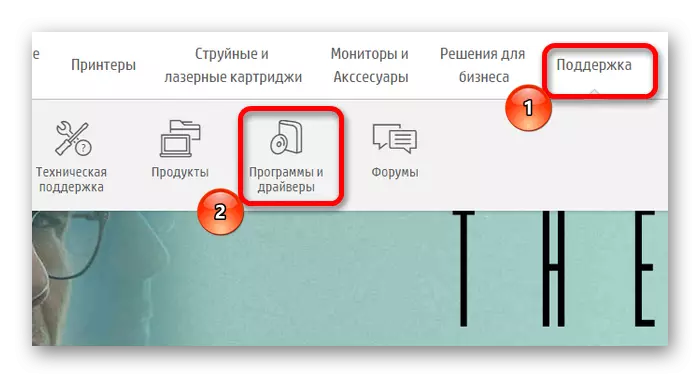
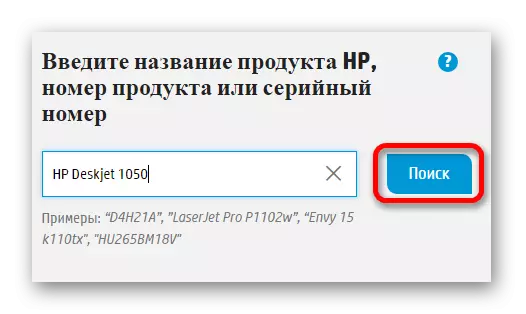

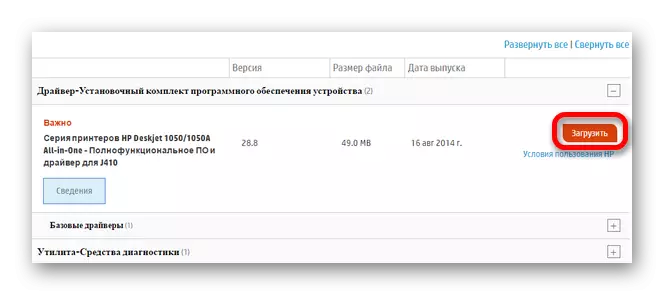



Metoda 2: Programi tretjih oseb
Ta možnost je dovolj porazdeljena med uporabnike. V nasprotju z raztopino, opisano na prvi način, taka programska oprema ni zelo specializirana, in to bo zelo uspešno pomagala namestiti gonilnike za tiskalnik in vse druge naprave, ki so povezane z računalnikom. Podroben opis in primerjalne značilnosti najučinkovitejših programov so podana v ločenem članku: \ t
Preberite več: Kateri program namestite gonilnike

Ti programi vključujejo booster voznika. Med uporabniki je precej dobro znano, saj je enostavno namestiti in imeti znatno bazo voznikov. Za uporabo zahteva naslednje:
- Prenesite program in zaženite namestitveno datoteko. V oknu, ki se odpre, boste morali klikniti na gumb »Sprejmi in nadaljujte«. Če želite, lahko preberete sprejemljivo licenčno pogodbo s klikom na gumb »Licenčna pogodba IOBIT«.
- Nato bo program začel skenirati računalnik po meri za zastarele in ne nameščene gonilnike.
- Ko je postopek zaključen, v zgornjem iskanem oknu vnesite model naprave HP Deskjet 1050A in počakajte na rezultate.
- Če želite prenesti gonilnik, preprosto kliknite gumb »Update«.
- Po vzpostavitvi zahtevane programske opreme ustrezna oznaka, ki pravi, da se bo nova različica voznika pojavila nasproti elementa "Tiskalniki".

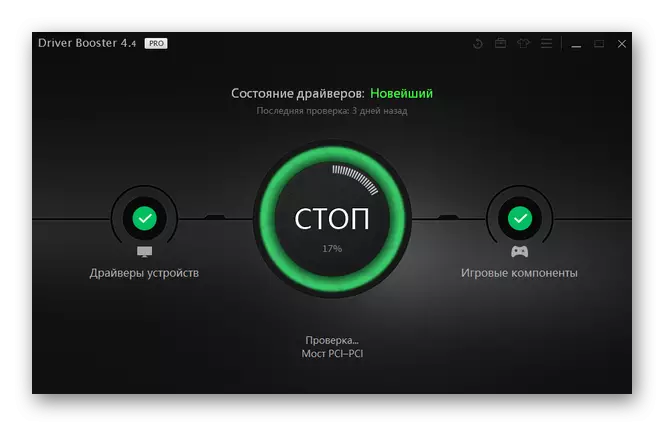

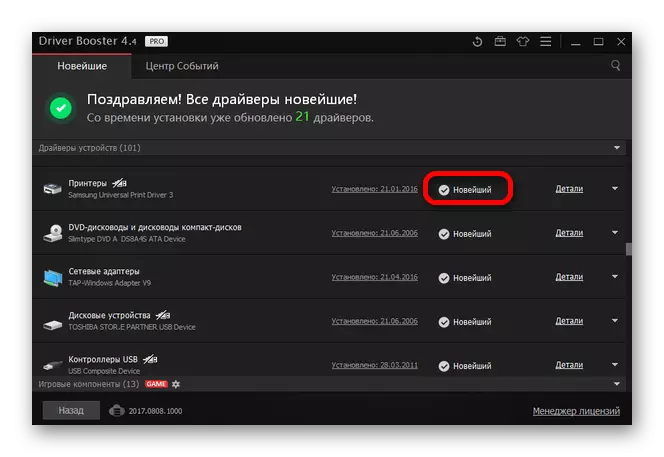
Metoda 3: ID tiskalnika
Ni tako dobro znana metoda za iskanje nujnih gonilnikov. V tej izvedbi uporabnik ne bo treba prenesti ločenega programa, ki bo nastavil vse, kar potrebujete, saj bo celoten postopek iskanja treba izvesti neodvisno. Za začetek ugotovite identifikator nove opreme prek upravitelja naprav. Vrednost, ki jo potrebujete, je treba kopirati in uvesti na enega od specializiranih virov. Rezultati bodo vsebovali gonilnike, ki jih je mogoče prenesti in namestiti. V primeru HP Deskjet 1050a lahko uporabite naslednje vrednosti:
USBPrint HP DeskJet_1050
Hewlett-PackardDeskj344b.

Preberite več: Uporaba ID naprave za iskanje voznika
Metoda 4: Sistemi
Zadnja možnost za namestitev gonilnikov, ki ne zahtevajo prenosa dodatne programske opreme. Hkrati je ta metoda najmanj učinkovita, v primerjavi z ostalimi.
- Za začetek odprite "opravilno vrstico". Najdete ga z menijem Start.
- Položite poglavje "Oprema in zvok". V njem izberite "Ogled naprav in tiskalnikov".
- Na nov tiskalnik je prikazan na seznamu vseh naprav, kliknite gumb »Dodajanje tiskalnika«.
- Sistem bo skeniral osebni računalnik za nove povezane naprave. Če je tiskalnik zaznan, ga morate klikniti in kliknite gumb SET. Če naprava ni bila najdena, izberite "Zahtevani tiskalnik manjka na seznamu".
- Novo okno vsebuje več možnosti za dodajanje tiskalnika. Izbrati morate zadnji - "Dodaj lokalni tiskalnik".
- Potem bo pozvana, da izberete priključek. Uporabnik lahko po potrebi spremeni nastavljeno vrednost. Ko kliknete gumb »Naprej«.
- V določenih seznamih morate najprej izbrati proizvajalca naprave - HP. Po ugotovitvi modela - HP Deskjet 1050a.
- V novem oknu lahko vnesete želeno ime za opremo. Nato kliknite »Naprej«.
- Ostaja le za nastavitev nastavitev skupnega dostopa. Po izbiri lahko uporabnik zagotovi dostop do naprave ali ga omeji. Če želite iti na namestitev, kliknite »Naprej«.
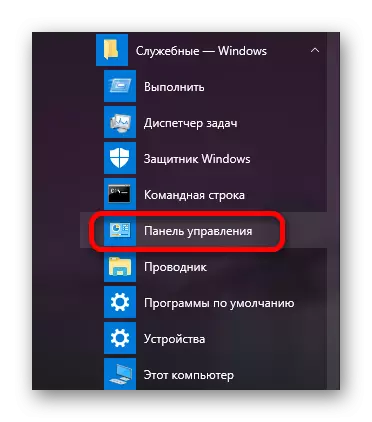



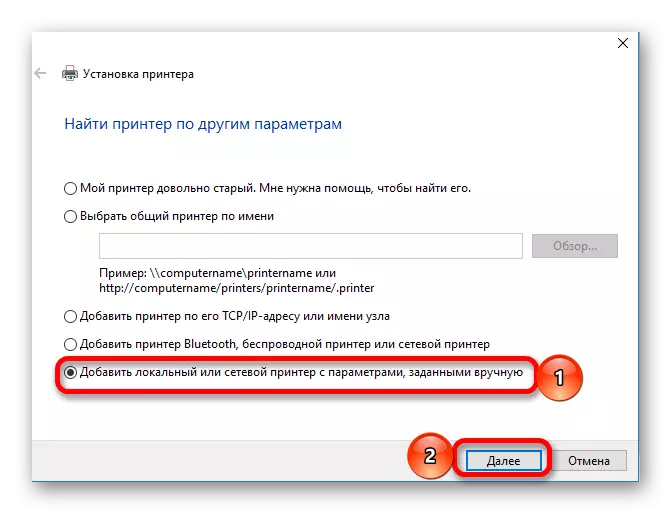




Celoten postopek namestitve ne bo trajal veliko časa od uporabnika. Hkrati bi morali upoštevati vse predlagane načine, da izberete najbolj primerno zase.
